SMART STB :COMMENT AJOUTER / MODIFIER LE PORTAIL OU LA LISTE DE LECTURE M3U
SMART STB :COMMENT AJOUTER / MODIFIER LE PORTAIL OU LA
LISTE DE LECTURE M3U
Vous devez configurer l’application pour obtenir les chaînes de télévision et le contenu.
Une fois que vous avez une URL de portail à utiliser avec l’application, veuillez lire ci-dessous.
Pour changer le portail du téléviseur
Démarrez l’application sur votre téléviseur: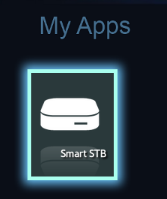
Démarrez l’application, appuyez sur OK / Centre ou sur les touches fléchées lorsque vous voyez « Chargement du portail » et
accédez aux paramètres.
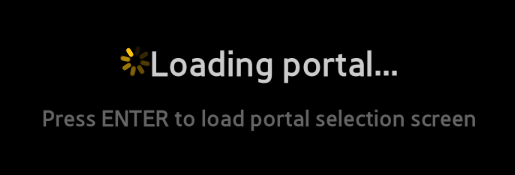
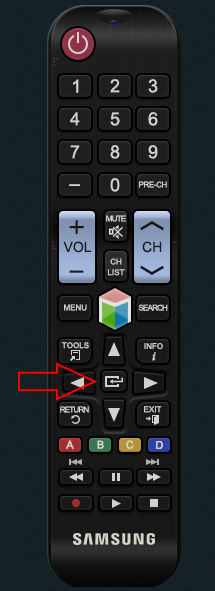
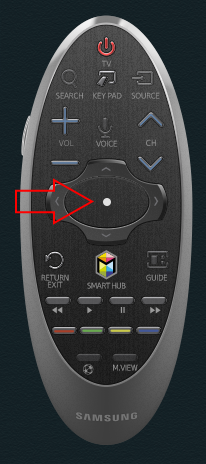 Vous obtiendrez l’écran suivant
Vous obtiendrez l’écran suivant
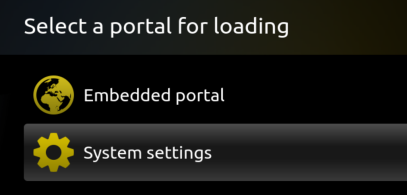
Accéder aux portails
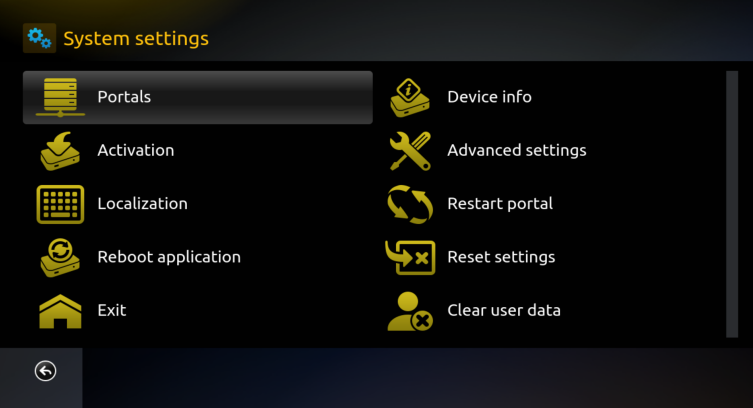
Assurez-vous que le mode multiportal est réglé sur ON
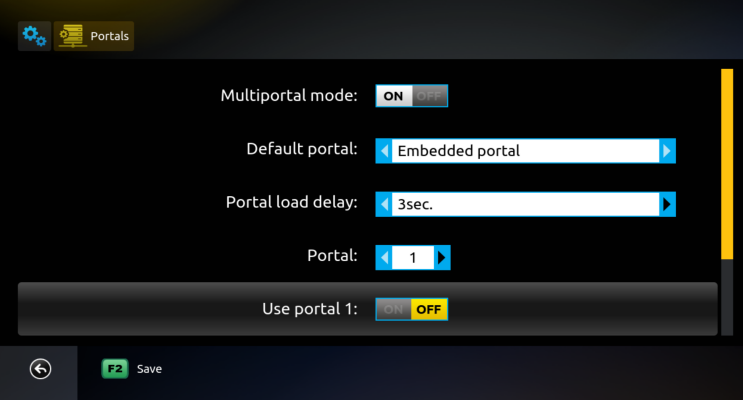
Accédez à Use Portal 1 et allumez-le
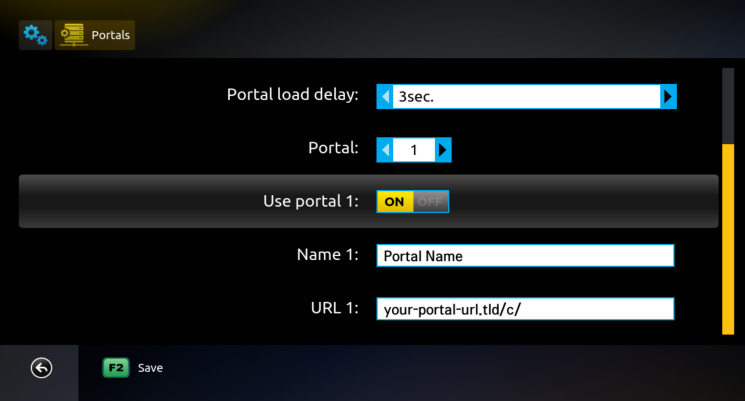
(Les informations sur cette image sont à des fins de démonstration – le portail est faux, vous devez mettre votre propre
URL de portail réelle)
Entrez les détails de votre portail ci-dessous, une fois terminé, revenez à l’option de portail par défaut et sélectionnez
Portal 1 comme portail par défaut.
Vous pouvez ajouter jusqu’à 8 portails dans l’application en ajustant le Portal #. Lorsque vous accédez au portail 2, vous
pouvez ajouter le deuxième portail, etc.
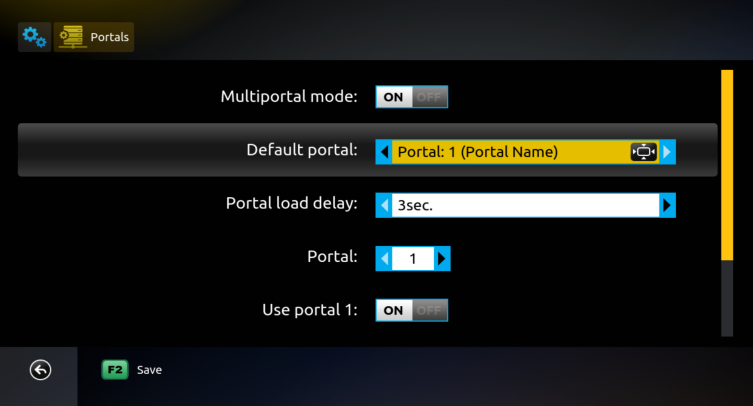
Appuyez sur la touche VERTE (F2 sur certaines télécommandes). Si vous n’avez pas de touche F2 ou verte sur votre
télécommande, appuyez sur la touche RETOUR ou RETOUR (selon la télécommande et le modèle de téléviseur),
puis appuyez sur OK / Centre pour confirmation.
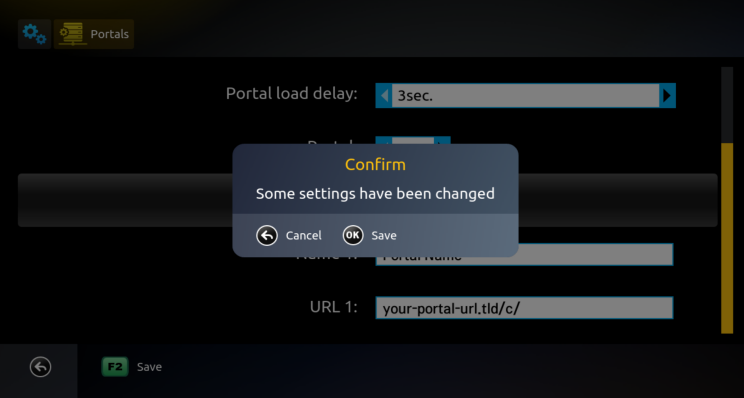
Revenez ensuite en arrière et sélectionnez Redémarrer l’application.
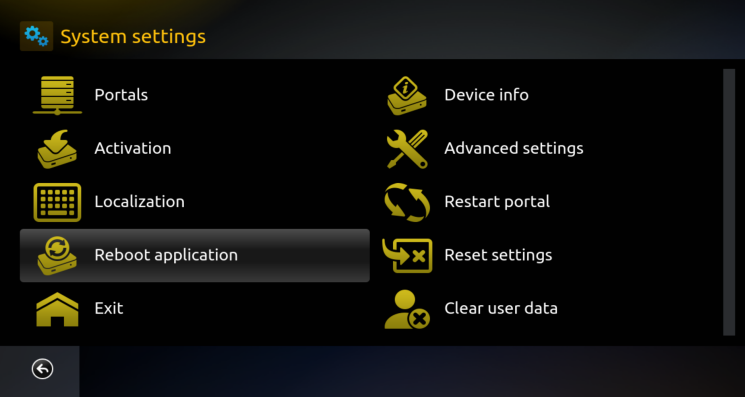
Je ne vois pas le menu des portails
Veuillez vérifier si votre application est revenue à la démo
(par exemple, en raison d’un paiement mensuel manqué, d’une réinitialisation matérielle du téléviseur, d’un changement
de l’ID du logiciel, d’un changement du téléviseur, d’un changement de réseau / de routeurs / d’emplacements du
téléviseur, d’un changement de Région, etc.)
COMMENT CHANGER LE PORTAIL DU SITE WEB
Connectez-vous à votre compte. Et sélectionnez Essayer et acheter> Mes licences.
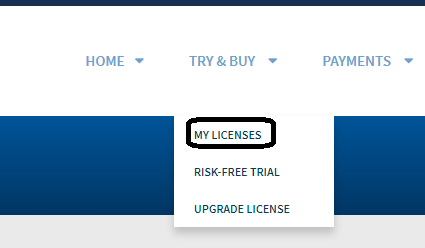
Sélectionnez le téléviseur que vous souhaitez modifier.

Faites défiler jusqu’à Informations sur le périphérique et cliquez sur Gestion des URL du portail.
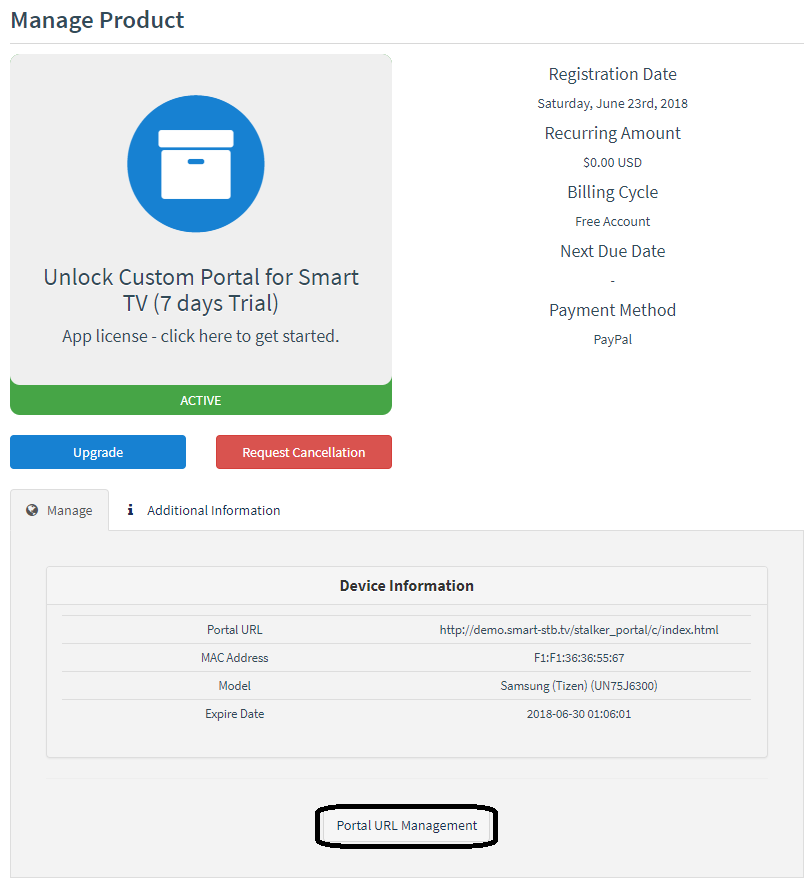
(l’adresse indiquée ici est fausse – uniquement à des fins d’affichage, elle ne fonctionnera pas sur votre téléviseur!)
Assurez-vous de mettre une URL de portail ou de liste de lecture VALIDE, sinon l’application risque de ne pas fonctionner.
Nous vérifierons si l’URL du portail est correcte pour vous et vous dirons si votre adresse est incorrecte.
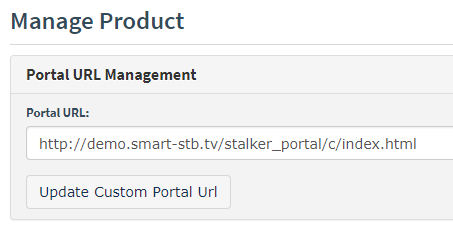
(l’adresse indiquée ici est fausse – uniquement à des fins d’affichage, elle ne fonctionnera pas sur votre téléviseur!)
VOUS DEVEZ INFORMER VOTRE FOURNISSEUR IPTV DE VOTRE MAC ADDRESS VIRTUELLE
Cliquez ici pour connaître l’adresse MAC virtuelle de votre téléviseur
Démarrez l’application, appuyez sur OK / Centre ou sur les touches fléchées lorsque vous voyez « Chargement du portail » et accédez aux paramètres.
Accédez ensuite à Device Info.
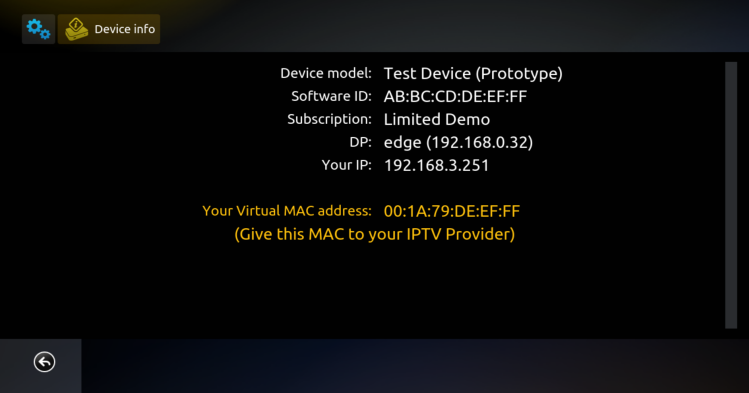
Profitez de votre service IPTV avec le confort de la télécommande de votre téléviseur!
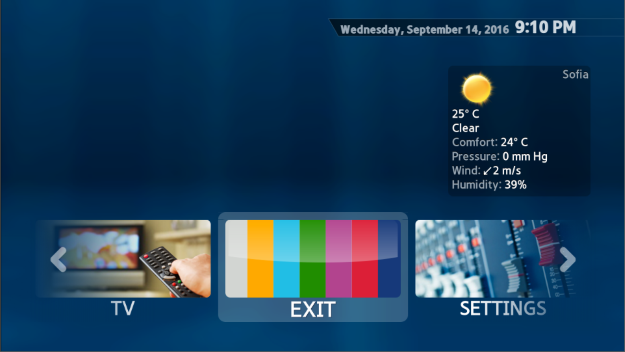



Laisser un commentaire
Vous devez vous connecter pour publier un commentaire.